Controles de Tape Delay en Final Cut Pro for Mac
“Tape Delay” simula el sonido de las viejas máquinas de cinta con eco. Puede ir a una velocidad libre o sincronizarse con el clip. El efecto incluye un filtro de paso alto y un filtro de paso bajo en el bucle de retroalimentación, lo que simplifica la creación de auténticos efectos de eco doble. “Tape Delay” también incluye un LFO para la modulación del tiempo de retardo, que puede usarse para producir efectos de coro, incluso en retardos largos.
Para añadir el efecto Tape Delay a un clip y mostrar sus controles, consulta Añadir efectos de Logic a clips en Final Cut Pro para Mac.
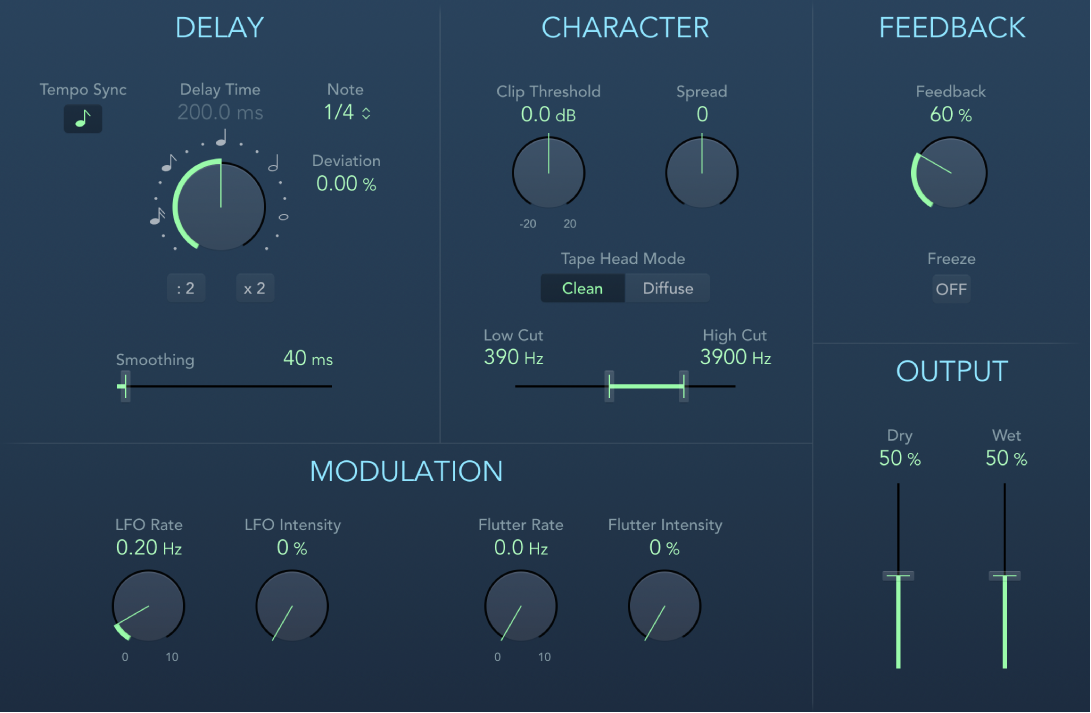
Botón “Tempo Sync”: Sirve para sincronizar las repeticiones de retardo con el clip en Logic Pro y se desactiva para utilizarlo en Final Cut Pro.
Potenciómetro y campo “Delay Time”: Determina el tiempo de retardo en milisegundos. Cuando el tiempo de retardo está sincronizado con el clip, se muestran notas (y puntos) alrededor del potenciómetro “Delay Time”. Haz clic en estas notas o puntos (o gira el potenciómetro) para seleccionar un valor de sincronización exacto.
Nota: Al hacer clic en los valores de nota o punto se restablece el valor del parámetro Deviation. Elige un valor del menú desplegable Note para conservar el valor de Deviation actual.
: Botones “2” y “x 2”: Divide por la mitad o duplica el tiempo de retardo actual.
Menú desplegable Note: Permite ajustar la resolución de la rejilla para el tiempo de retardo.
Campo Deviation: Controla la cantidad de desviación con respecto a la parrilla.
Regulador y campo Smoothing: Compensa los efectos LFO y de fluctuación. Consulta más abajo las descripciones de los parámetros LFO y Flutter.
Potenciómetro “Clip Threshold”: Ajusta el nivel de la señal de saturación de cinta distorsionada. Los valores más elevados no producen una distorsión audible adicional. Los valores más bajos generan una distorsión agresiva. Este comportamiento se ve condicionado por valores elevados de Feedback, que generan una distorsión final, independientemente del valor de “Clip Threshold”. No obstante, se obtienen mucho más rápido una distorsión agresiva y una descomposición de la señal cuando se utiliza un nivel bajo para “Clip Threshold”.
Potenciómetro y campo Spread: Establece la anchura de la señal del efecto en instancias estéreo. En las instancias mono, este parámetro no está disponible.
Botones “Tape Head Mode”: Haz clic en Clean o Diffuse para emular otra posición de cabezal de cinta. Esto afecta al comportamiento de otros parámetros, como Flutter y Feedback.
Reguladores y campos “Low Cut” y “High Cut”: Corta las frecuencias por debajo del valor “Low Cut” y por encima del valor “High Cut” para dar forma al sonido de las líneas de retardo (repeticiones de retardo) con los filtros de paso alto y paso bajo. Los filtros se encuentran en el circuito de retroalimentación, lo que significa que el efecto de filtrado aumentará en intensidad con cada repetición de retardo. Si quieres obtener un tono cada vez más “turbio” y confuso, mueve el regulador de filtro “High Cut” hacia la izquierda. Para obtener ecos aún más “finos”, desplaza el regulador de filtro “Low Cut” hacia la derecha. Si no escuchas el efecto, comprueba los controles Dry y Wet y los ajustes de filtro.
Potenciómetro y campo “LFO Rate”: Ajusta la velocidad del LFO.
Potenciómetro y campo “LFO Intensity”: Establece la cantidad de modulación del LFO. Un valor de 0 desactiva la modulación del retardo.
Potenciómetros y campos “Flutter Rate” y “Flutter Intensity”: Simulan las irregularidades en la velocidad de los transportes de cinta usados en las unidades de retardo de cinta analógica.
Flutter Rate: Determina la variación de velocidad.
Flutter Intensity: Ajusta la intensidad del efecto de fluctuación.
Potenciómetro Feedback: Determina la cantidad de señal retardada y filtrada que se devuelve a la entrada. Ajústalo al valor mínimo posible para generar un eco simple. Ajústalo al 100 % para repetir la señal ininterrumpidamente. Los niveles de la señal original y sus retardos (repeticiones de eco) tienden a acumularse y es posible que causen distorsión. Utiliza los controles de Character para cambiar el color de estas señales saturadas.
Botón Freeze: Captura las repeticiones de retardo actuales y sostenlas hasta que este botón se desactive.
Reguladores y campos Dry y Wet: Controla de manera independiente la cantidad de la señal original y con efectos.
Descargar este manual: Apple Books